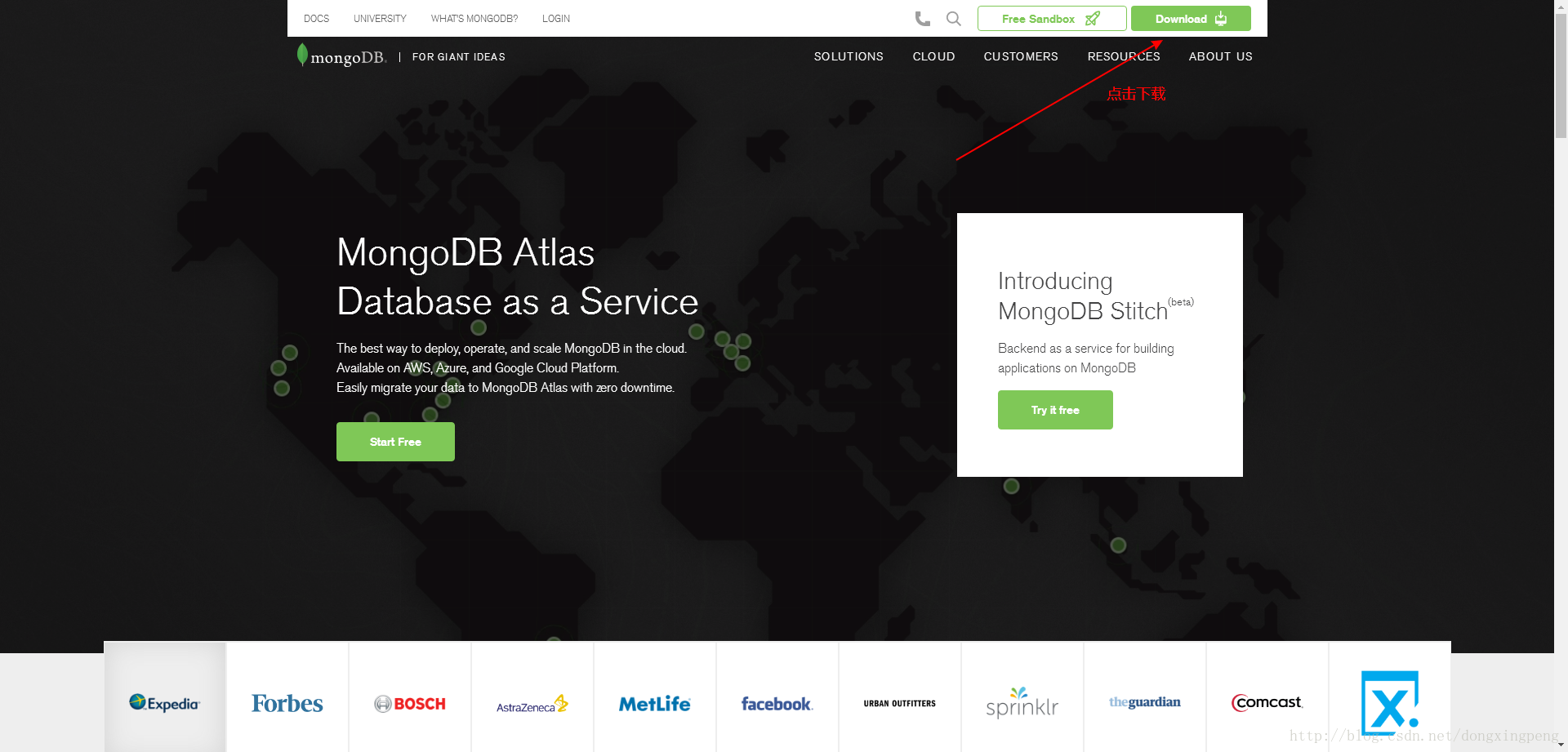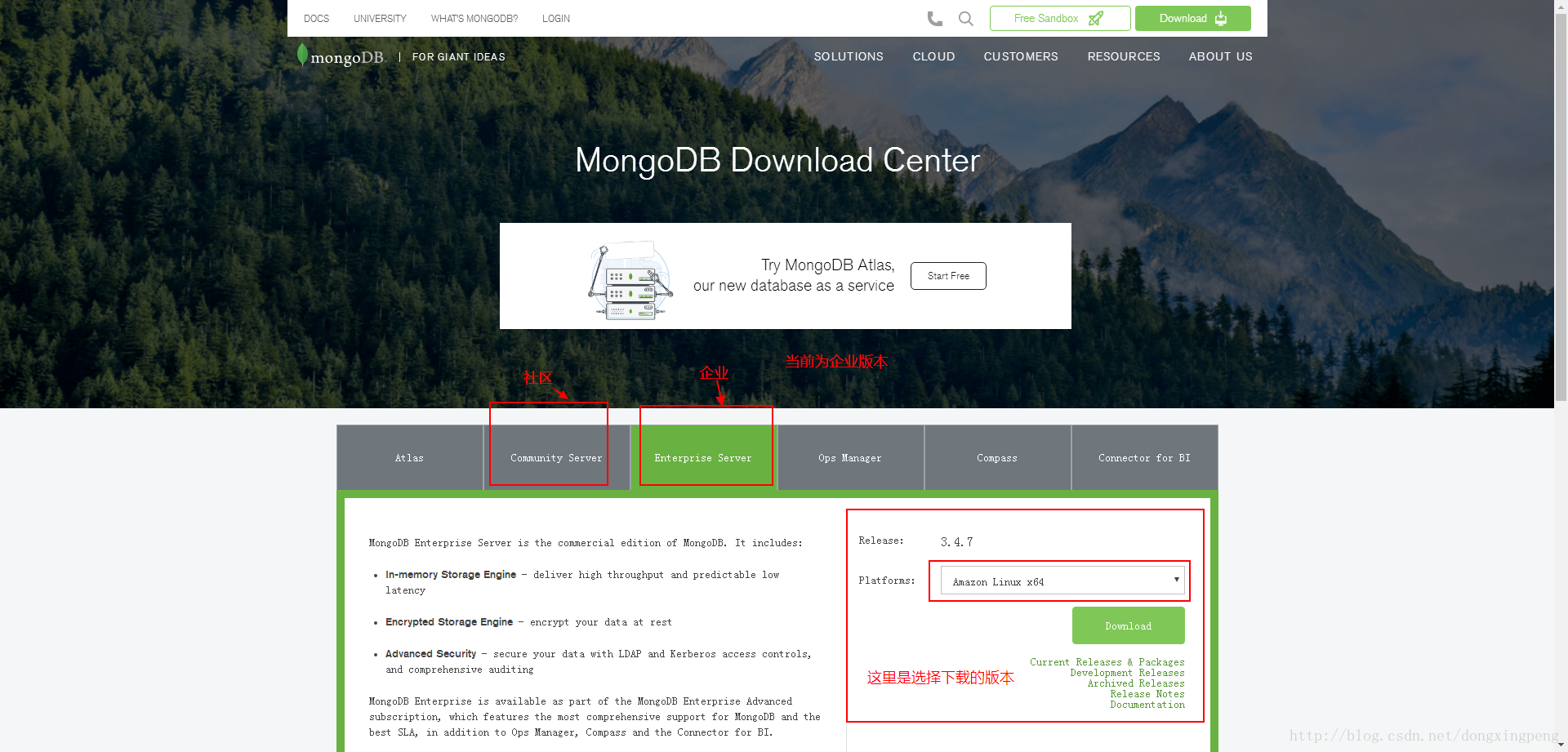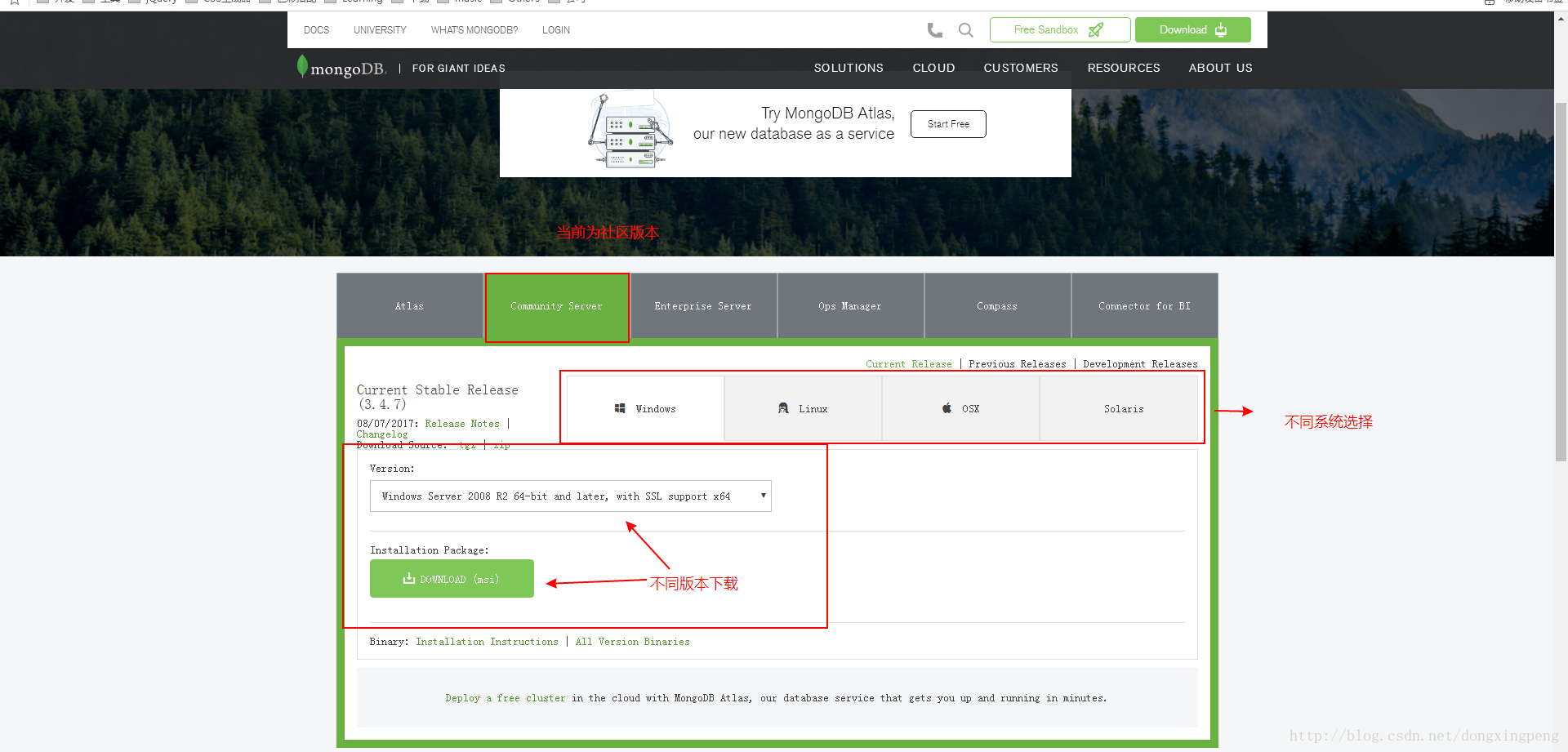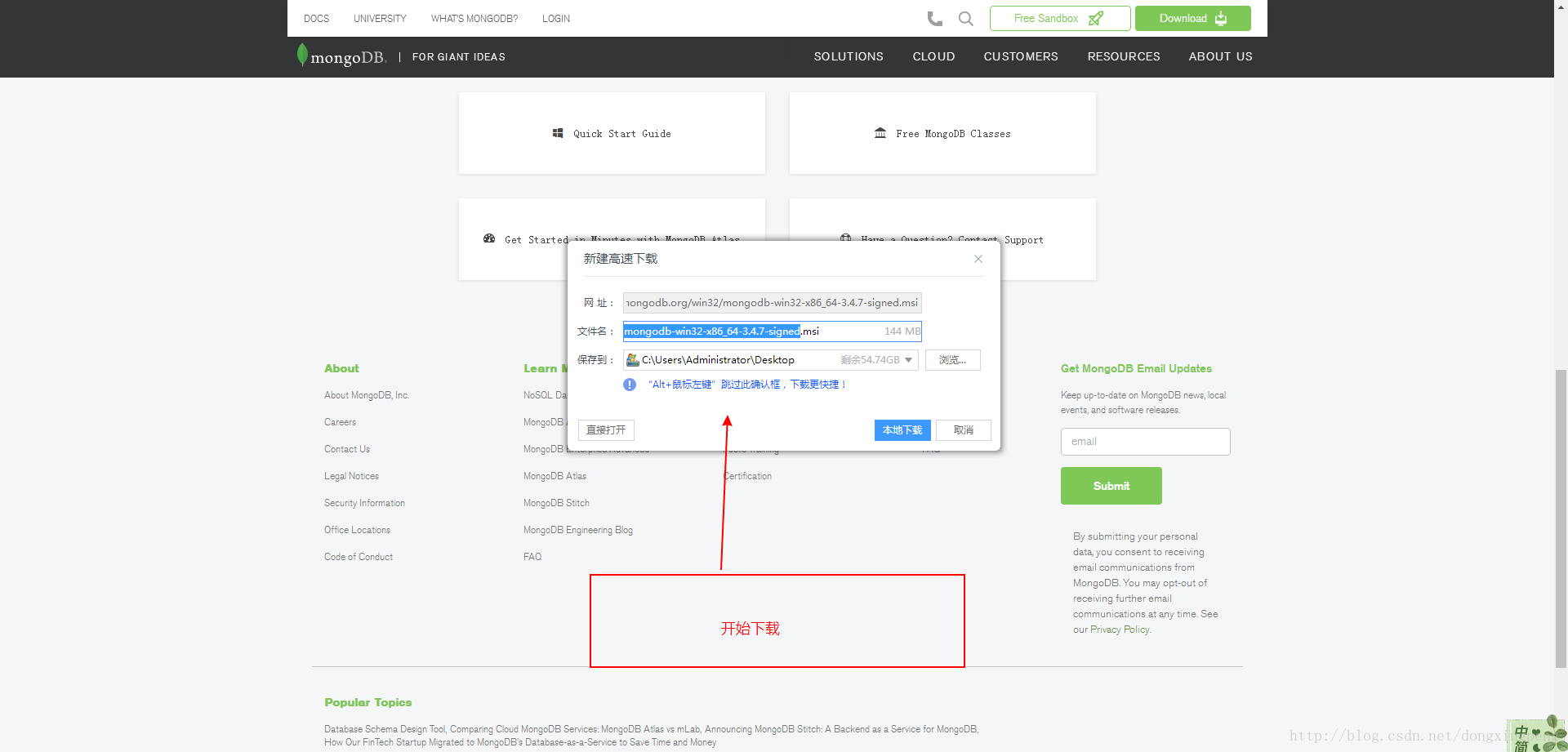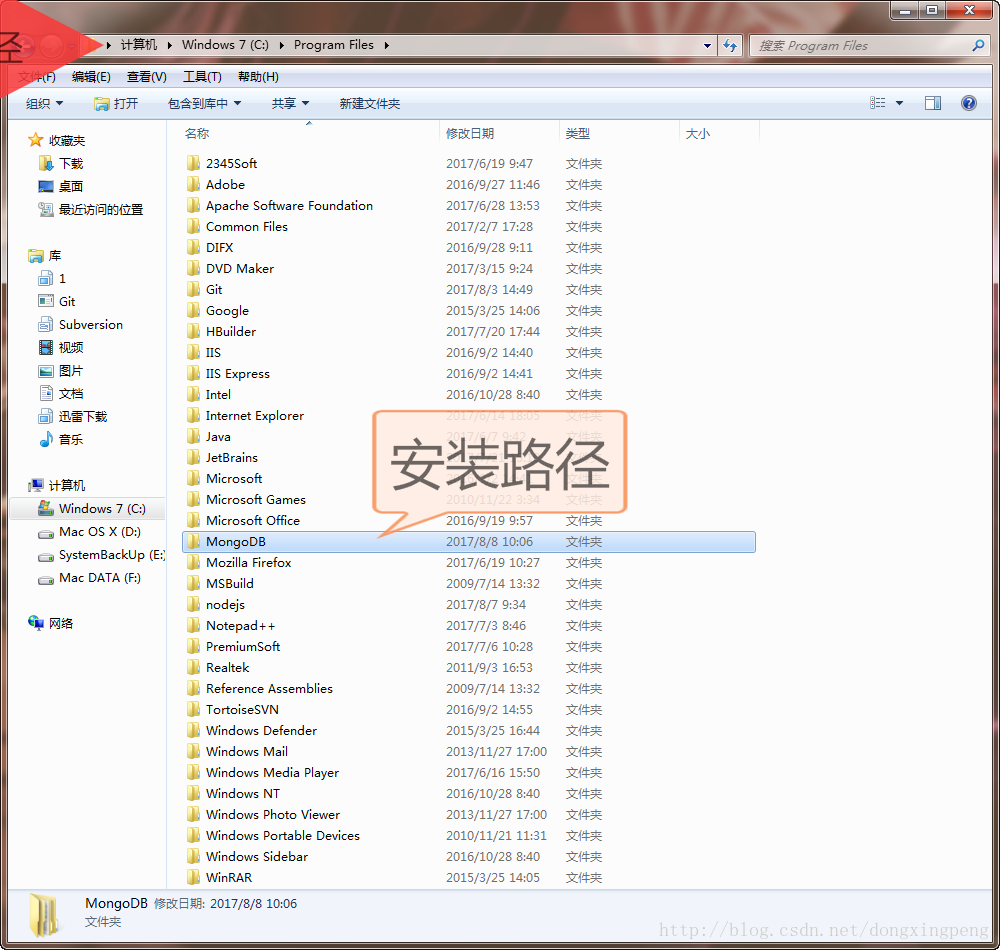MongoDB資料庫的介紹和安裝
最近在學習MongoDB資料庫的使用,安裝的時候碰到一點小小的問題,就是可能點選下載之後並沒有開始下載,這裡我們簡單說明一下
MongoDB是面向文件的資料庫
文件
舉例:
{"foo" : 2, "greeting" : "Hello, world!"}
注意: 區分大小寫 key唯一,不可重複、文件可巢狀,鍵值對是有序的
集合
理解:
集合就是一組文件
文件類似於關係庫裡的行
集合中的文件無需固定的結構(與關係型資料庫的區別)
集合的命名
命名規則
1.不能是空字串("")
2.不能包含\0字元(空字元)
3.不能使用system.的字首(系統保留)
4.建議不包含保留字"$"
5.用.分割不同名稱空間的子集合(如: blog.users,blog.posts)
資料庫
知識點
1.多個文件組成集合,多個集合組成資料庫 (類比關係型資料庫,一個文件是一條記錄,集合是一張表,多個集合就組成了資料庫)
2.一個例項可以承載多個數據庫
3.每個資料庫都有獨立的許可權
4.保留的資料庫名稱(admin, local, config)
安裝及配置
6-2 mongoDB安裝和配置
安裝 https://www.mongodb.com/download-center
啟動:
WIndows: mongod.exe --dbpath D:\MongoDB\DB
Mac: mongod --config /usr/local/etc/mongod.conf
Linux: sudo service mongod start
下面來說說windows安裝的要點:
我在D盤下建立了mongodb資料夾安裝MongoDb,同目錄下建立了一個MongoDbData來用於存放MongoDB的資料
將D:\mongodb\bin加入系統環境變數path路徑後 資料如下啟動
C:\Users\Clarence>mongod --dbpath D:\MongoDbData
2018-06-22T20:59:14.348-0700 I CONTROL [initandlisten] MongoDB starting : pid=11676 port=27017 dbpath=D:\MongoDbData 64-bit host=Clarence
2018-06-22T20:59:14.348-0700 I CONTROL [initandlisten] targetMinOS: Windows 7/Windows Server 2008 R2
可以看到pid = 11676, 預設埠號是27017,建立完資料庫之後,會在MongoDbData資料夾生成一些資料夾和檔案
在journal資料夾中會儲存相應的資料檔案。NoSQL的MongoDB,它以檔案的形式,也就是被二進位制轉換過的json形式來儲存所有的資料模型
建立連線
C:\Users\Clarence>mongo
MongoDB shell version v3.6.5
connection to: mongodb://127.0.0.1:27017
MongoDB安裝及其簡單使用
圖片步驟展示
第一步
第二步
第三步
第四步
對於初學者來說,安裝時候就用預設的路徑就好了,點選下一步(next),MongoDB就安裝完了
安裝完成開啟資料夾檢視目錄
預設安裝路徑:C:\Program Files\MongoDB
設定環境變數
環境變數位置:桌面的’計算機’右鍵點選’屬性’ ,左上角’高階系統設定’ ,彈出一框,點選’環境變數’
系統變數中找到PATH,然後新增 C:\Program Files\MongoDB\Server\3.4\bin;(安裝的MongoDB路徑),一個MongoDB資料庫基本安裝完成了。